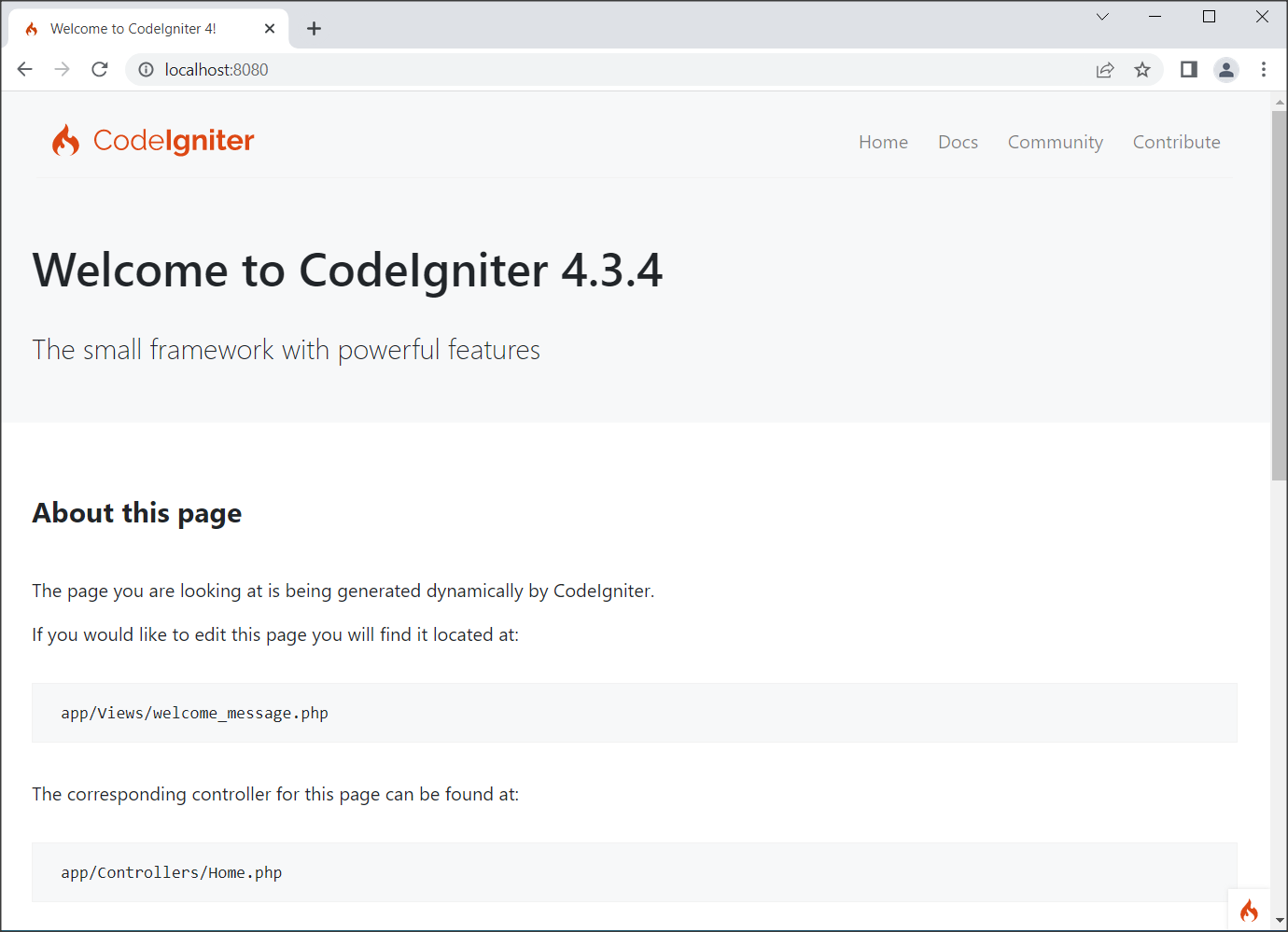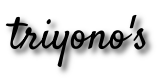CodeIgniter adalah sebuah Application Development Framework (toolkit) bagi orang-orang yang ingin membangun website menggunakan PHP. Tujuannya adalah untuk memungkinkan Anda mengembangkan proyek-proyek lebih cepat daripada Anda menulis kode dari awal, tersedia banyak libary untuk tugas-tugas yang biasa diperlukan, serta antarmuka dan struktur logis yang sederhana untuk mengakses library ini. CodeIgniter memungkinkan Anda fokus pada proyek Anda dengan meminimalkan jumlah kode yang dibutuhkan untuk tugas yang diberikan.
Untuk bisa menginstall CodeIgniter 4 diperlukan PHP versi 7.4 atau yang lebih baru, dengan extension PHP yang harus diaktifkan antara lain:
- intl
- mbstring
- json
Sumber : codeigniter.org
Extension Configuration
PHP versi 7.4 ini sudah terinstal di PC saya, karena sebelumnya saya sudah menginstal XAMPP versi 7 untuk keperluan penulisan tutorial Cara Install XAMPP Versi 7 di Windows 10. Langkah selanjutnya adalah mengaktifkan extension PHP yang sudah disebutkan di atas.
Buka XAMPP Control Panel, kemudian klik tombol Config pada service Apache (tombol Config paling atas), kemudian arahkan ke PHP (php.ini) dan klik untuk membuka file php.ini.
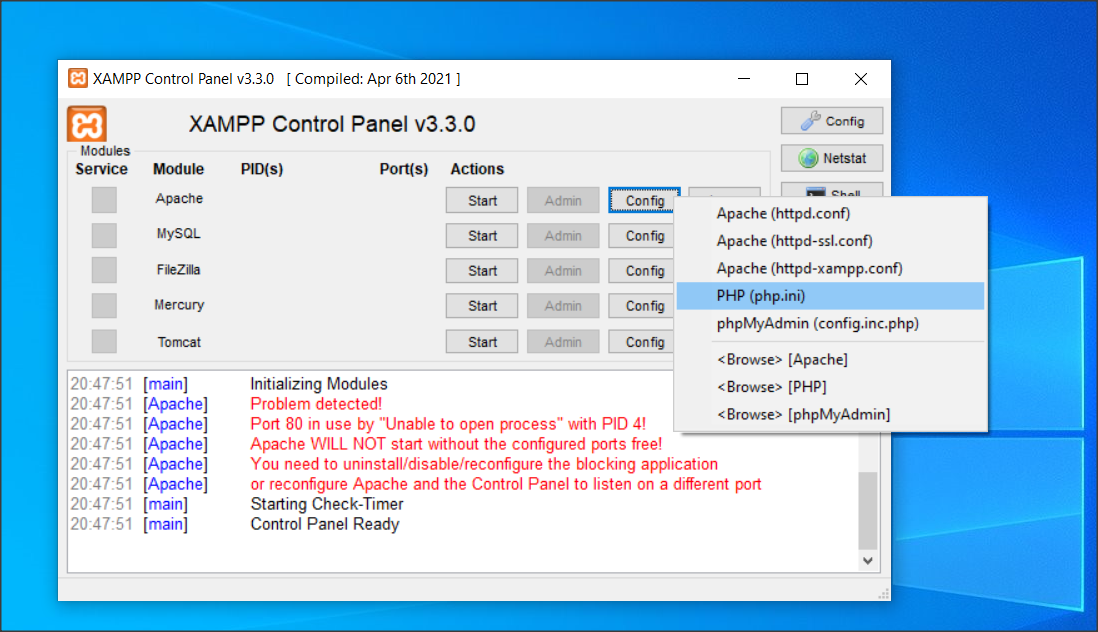
Setelah file php.ini terbuka di Notepad, lakukan Ctrl+F kemudian ketik intl pada text box untuk mencari extension intl. Hapus semi colon kemudian save untuk mengaktifkan extension intl.
Note : Untuk extension mbstring dan json secara default sudah aktif.
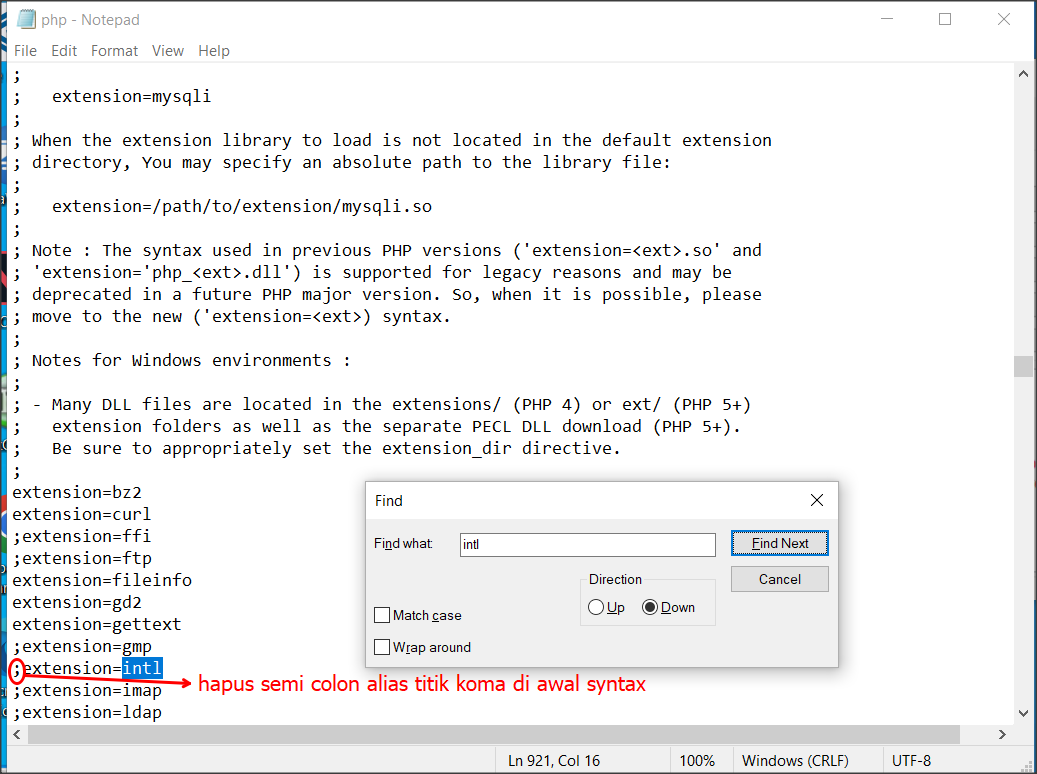
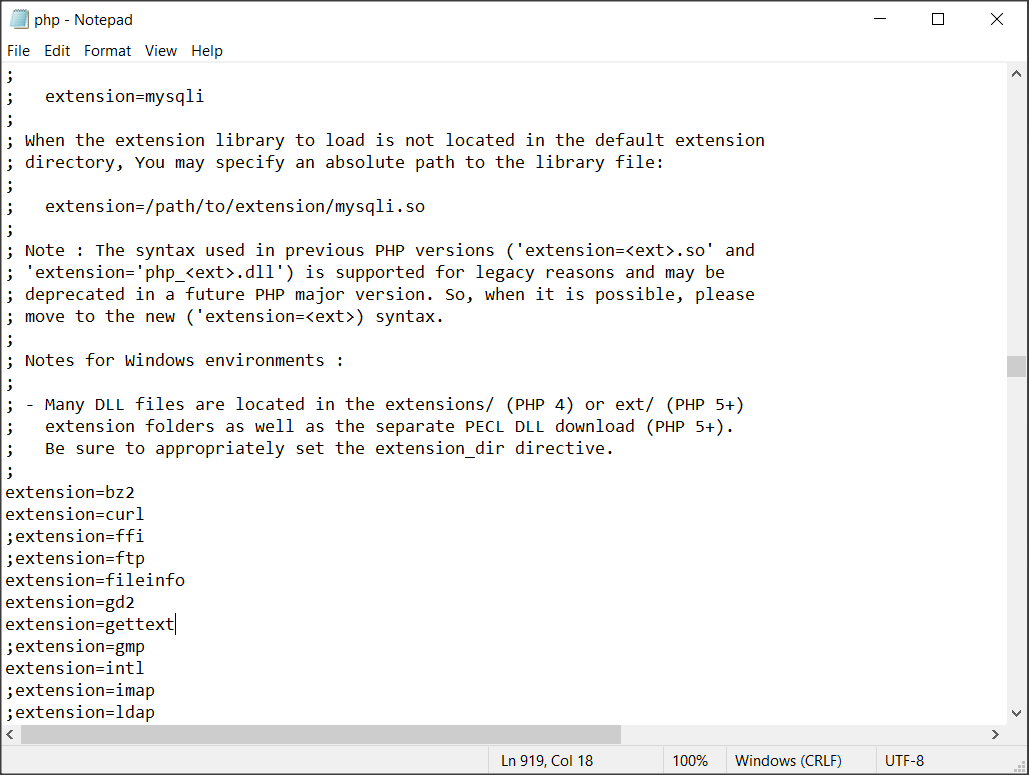
Install Composer
Klik website getcomposer.org untuk memulai download installer Composer. Karena PC saya menggunakan OS Windows, maka saya pilih Composer-Setup.exe untuk Windows Installer
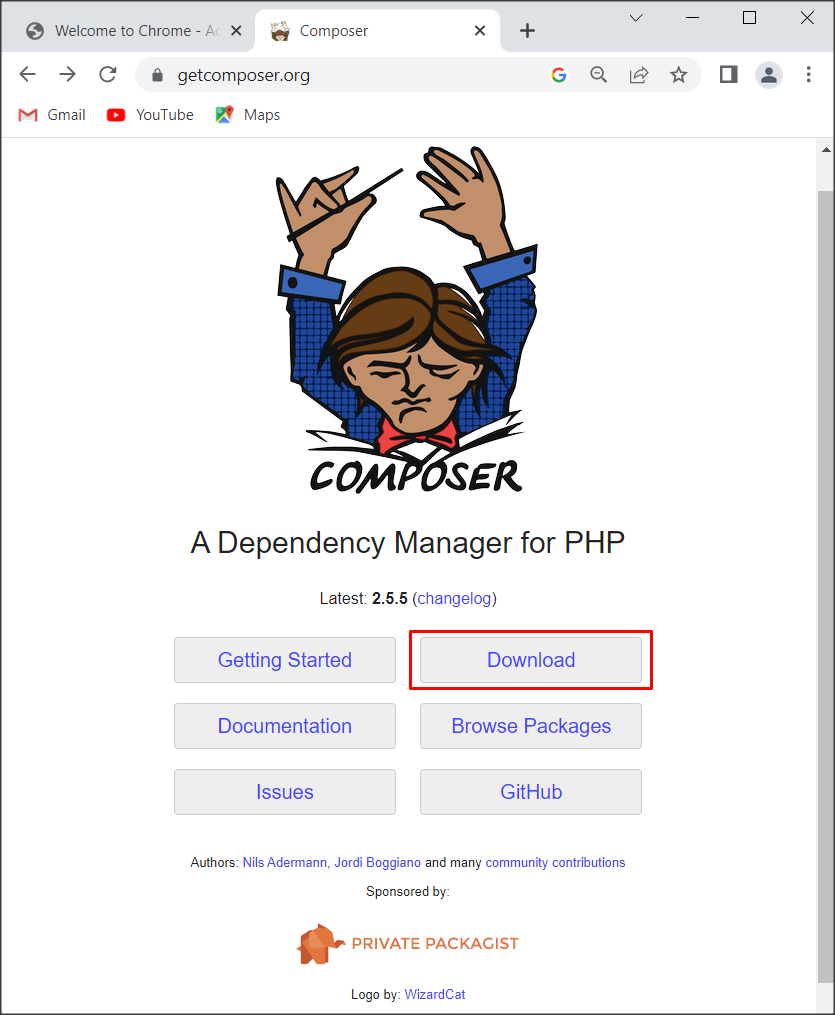
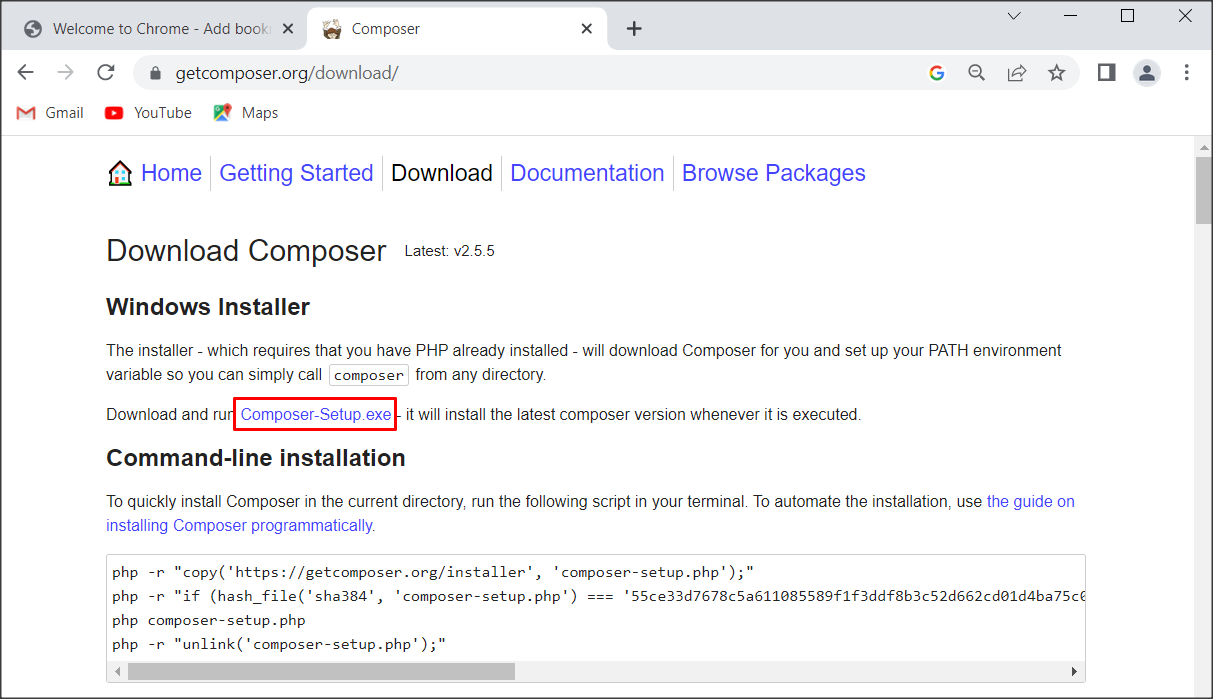
Setelah link Composer-Setup.exe diklik maka file akan terdownload melalui browser.
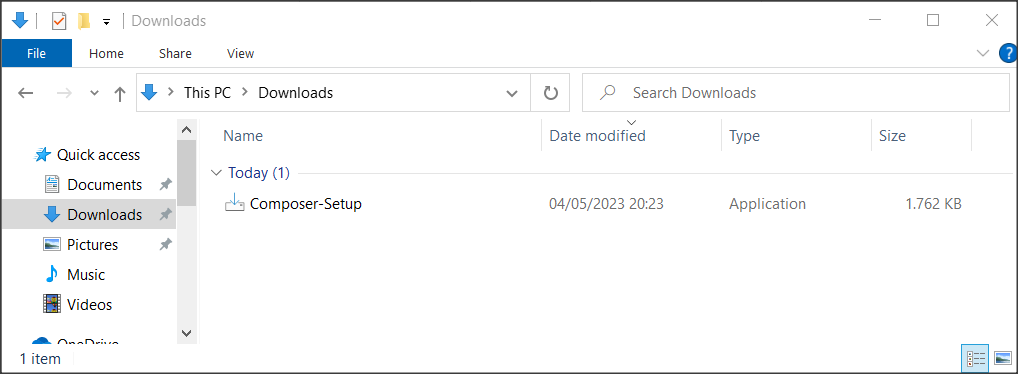
Dobel klik file Composer-Setup.exe untuk memulai proses instalasi. Pada jendela Installation Options, opsi Developer Mode tidak perlu di-tick, langsung saja klik Next.
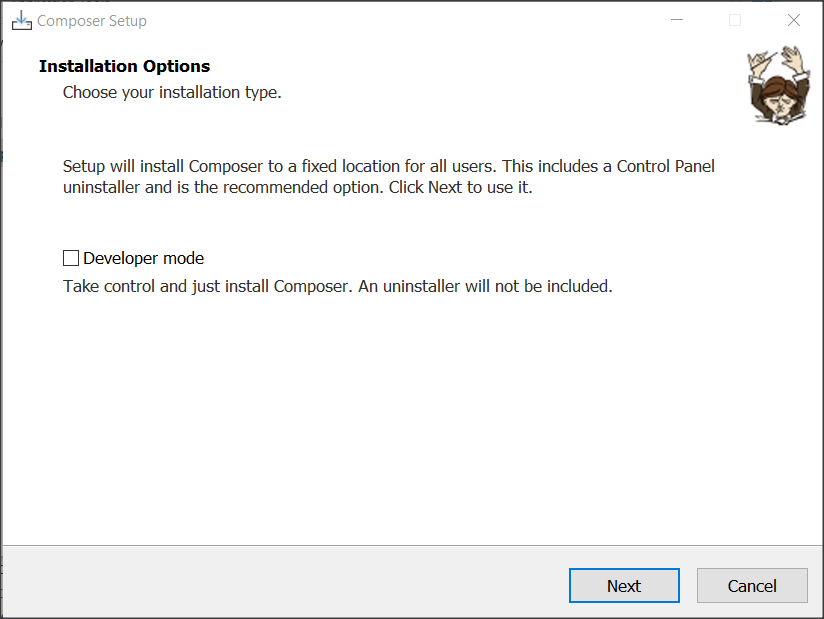
Pada jendela Setting Check, tick opsi Add this PHP to your path?, kemudian klik Next.
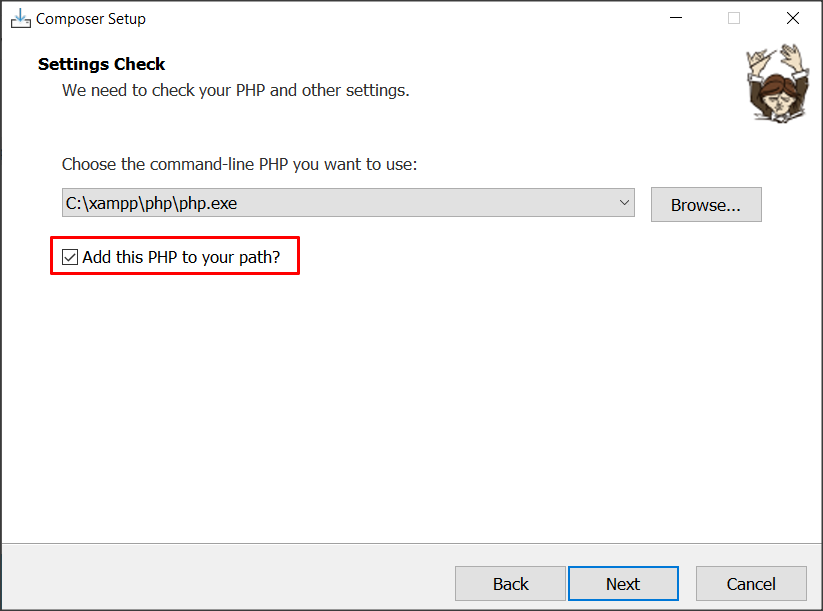
Pada jendela Proxy Setting, tidak perlu disetting apapun, langsung klik Next.
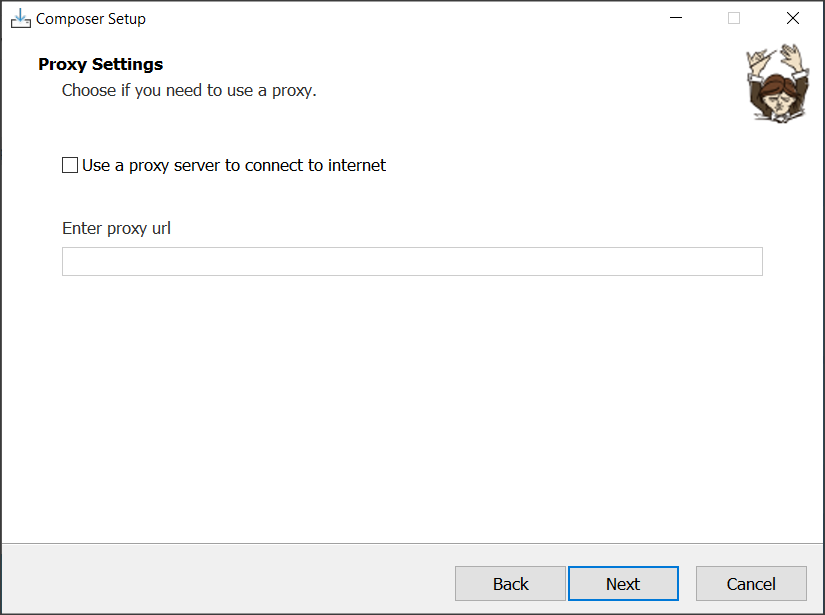
Pada jendela Ready to Install, langsung klik Install.
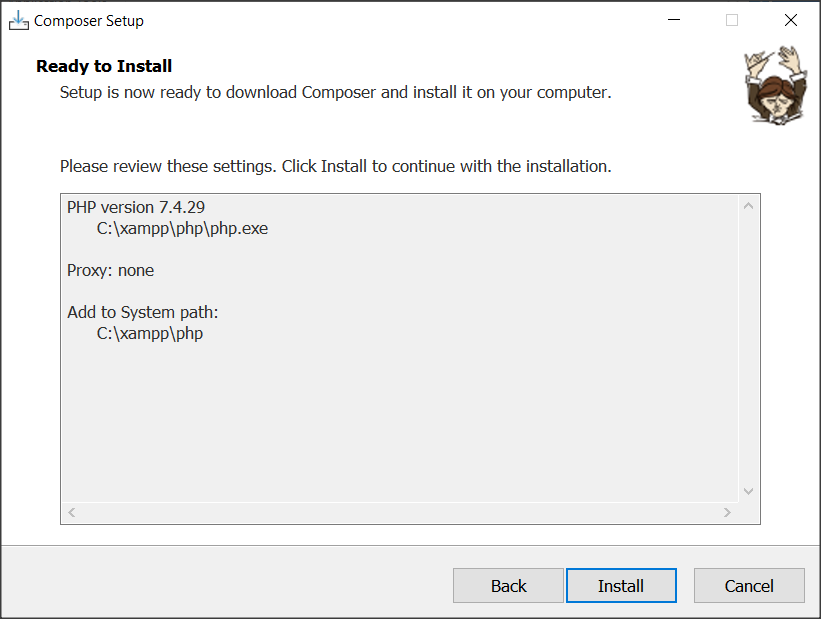
Pada jendela Information, langsung klik Next.
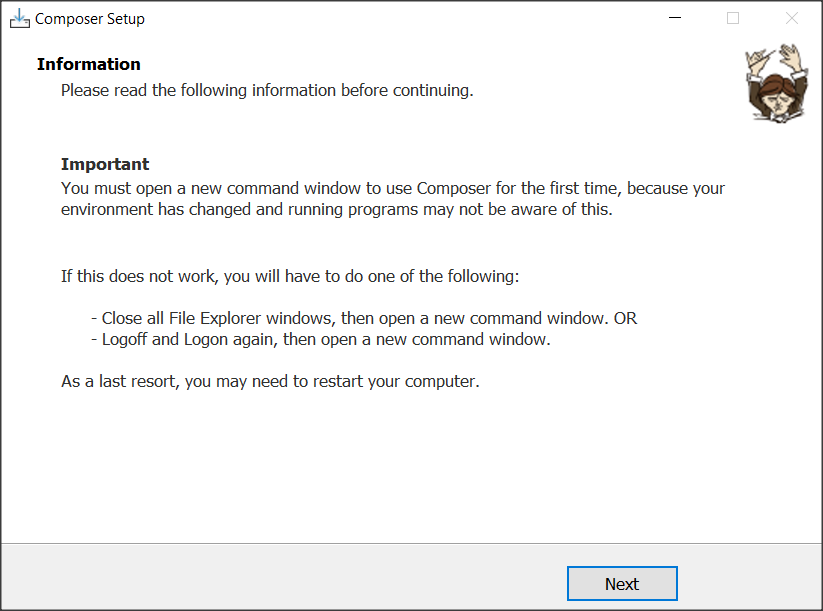
Pada jendela Completing Composer Setup, klik tombol Finish untuk mengakhiri proses insalasi Composer.
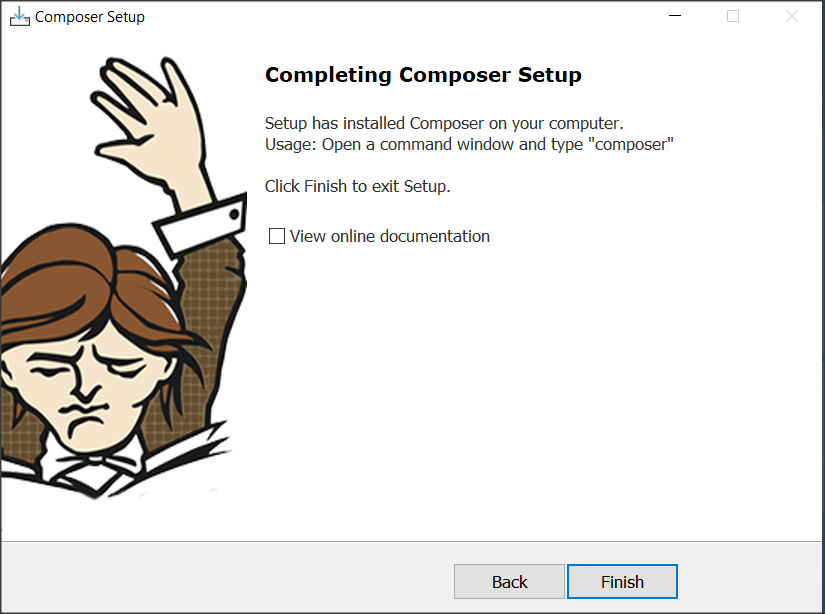
Untuk memastikan apakah Composer sudah terinstal di PC kita, lakukan pengecekan dengan membuka Windows Command Prompt (CMD). Ketikkan composer pada command prompt.
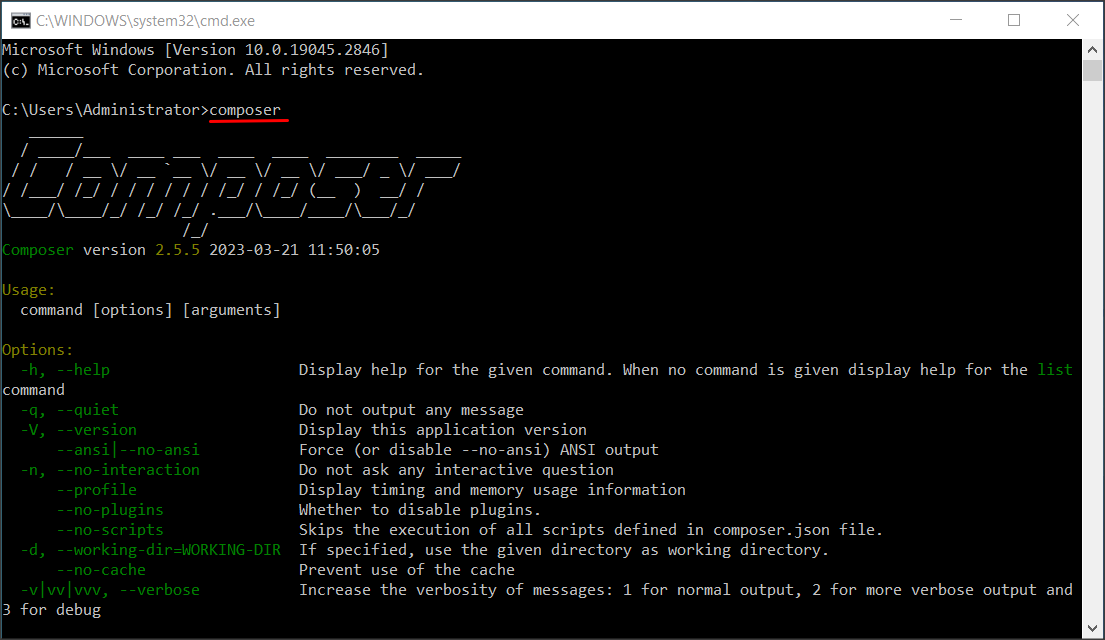
Install CodeIgniter 4
Buka windows command prompt, arahkan ke directory C:\xampp\htdocs
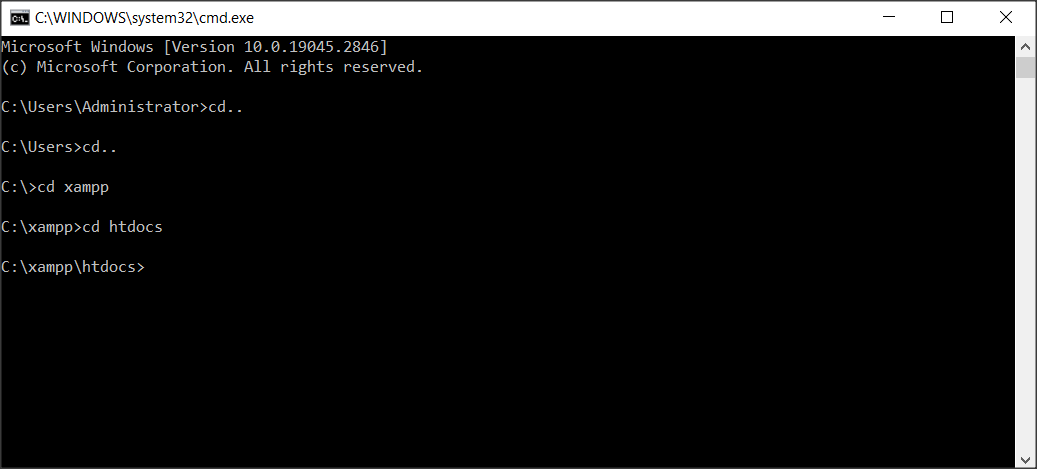
Ketikkan perintah :
composer create-project codeigniter4/appstarter ci4j5 --no-dev
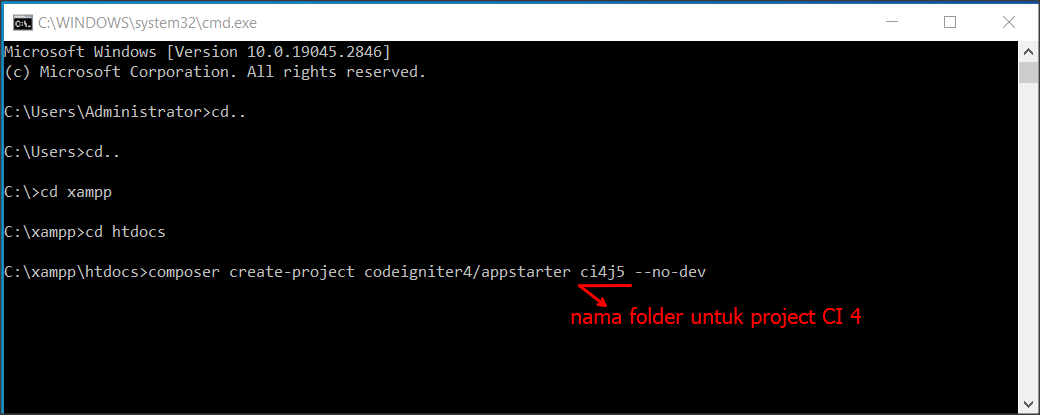
Kemudian Enter untuk memulai proses instalasi CodeIgniter 4.
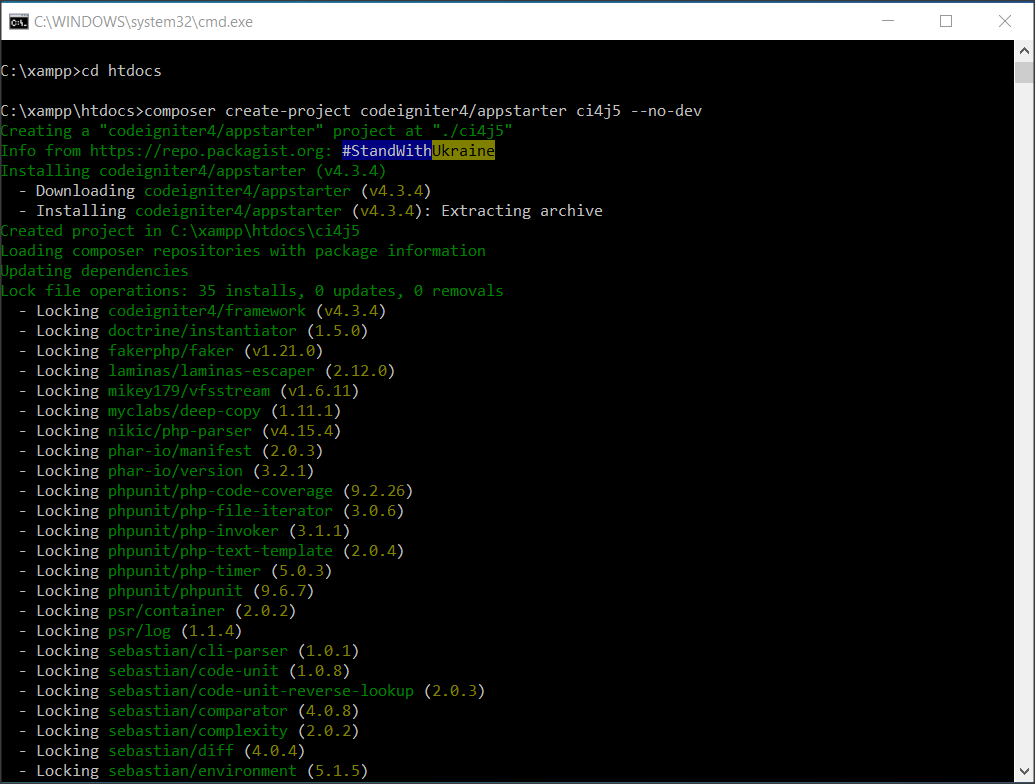
Setelah proses instalasi selesai, maka di dalam directory htdocs akan terdapat folder ci4j5 yang merupakan project folder dari CodeIgniter 4 yang barusan kita install.
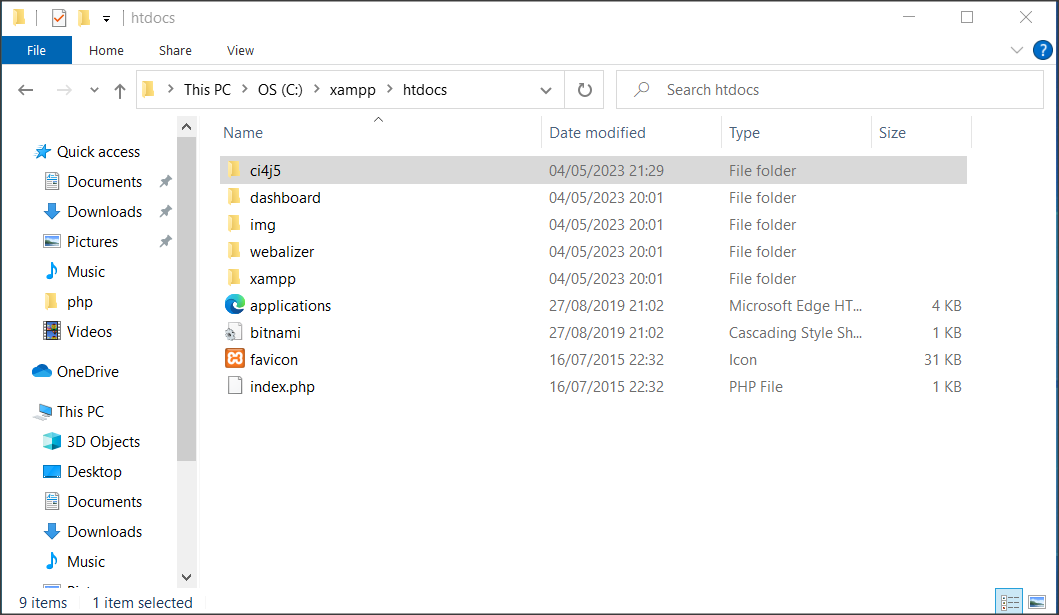
Running CodeIgniter 4
Dobel klik folder ci4j5 kemudian cari file env, kemudian rename file tersebut menjadi .env
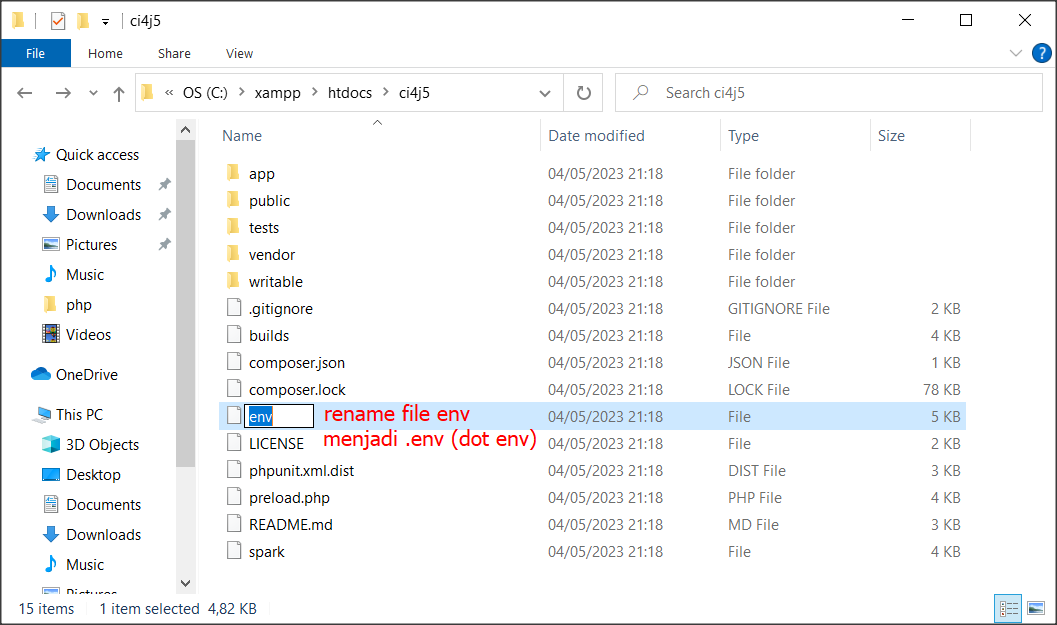
Setelah itu edit file .env menggunakan Notepad++, hilangkan tanda pagar pada awal CI_ENVIRONMENT dan ubah value CI_ENVIRONMENT-nya dari production menjadi development. Kemudian Save.
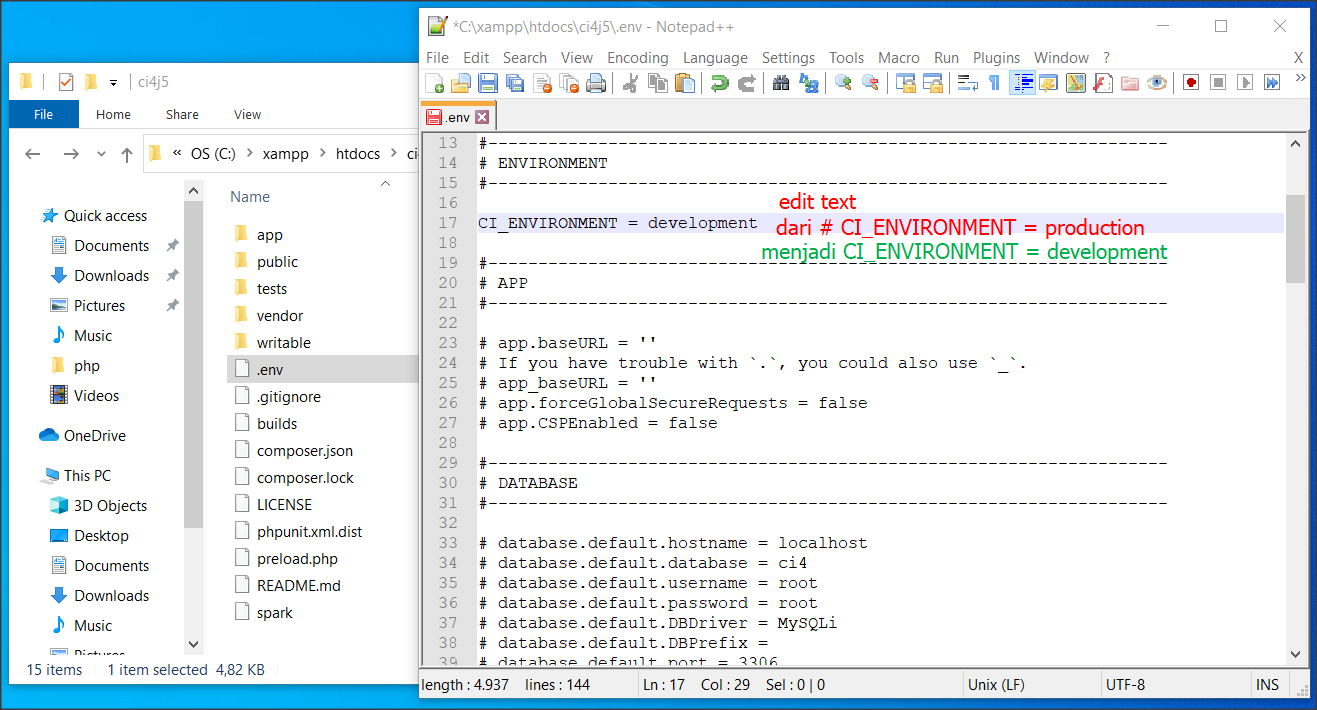
Buka kembali command prompt dan arahkan ke directory C:\xampp\htdocs\ci4j5. Ketik kemudian Enter perintah berikut:
php spark serve untuk menjalankan CodeIgniter development server.
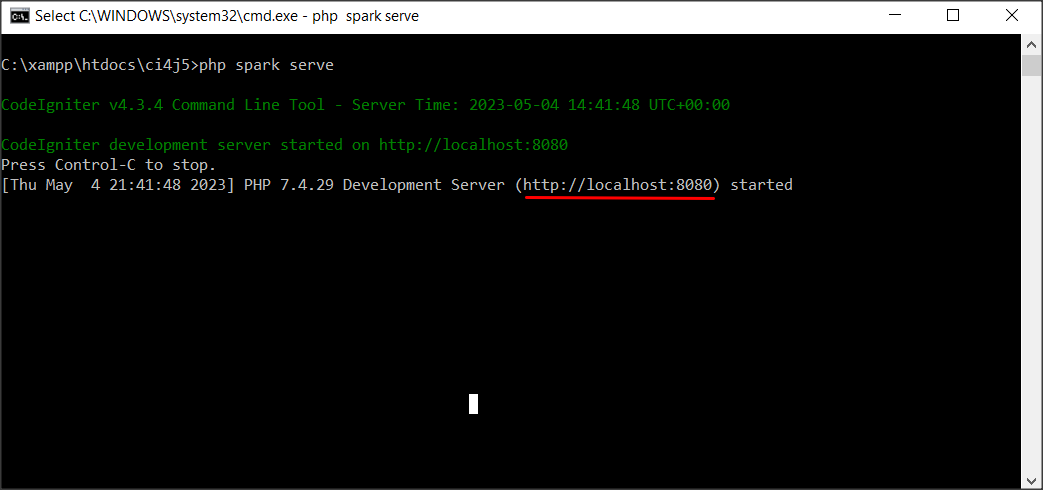
Buka web browser, kemudian masukkan url yang tertera pada command prompt, yaitu localhost:8080 pada address bar, kemudian Enter.